windows11只读模式无法关闭的解决教程
时间:2023-03-23 15:29:49作者:极光下载站人气:2249
windows11作为当下最新版本的操作系统,吸引了不少用户前去使用,当用户在得知windows11系统发布的消息后,就会前去下载体验,给用户带来了不错的使用体验,总的来说这个操作系统获得了积极的反响,用户在使用windows11系统时,有时会对部分文件夹进行设置,例如设置成只读不修改、完全控制等,而最近有部分用户在设置文件夹时,发现只读模式无法关闭的情况,导致自己无法正常修改文件夹,这种情况应该怎么来解决呢,其实这个问题很好解决,用户直接在文件夹的属性窗口中,将选项卡切换到安全选项上,接着添加好主体并设置完全控制的权限即可解决问题,那么下面就和小编一起来看看这个问题的操作过程吧。

方法步骤
1.用户在电脑桌面上用鼠标右键点击文件夹,并在弹出来的右键菜单中点击属性选项
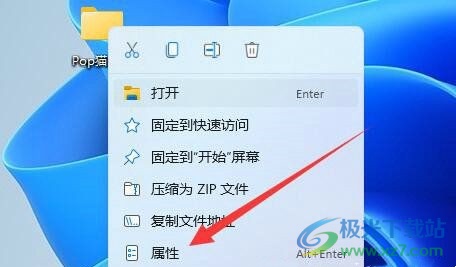
2.接着进入到文件夹的属性窗口中,用户将选项卡切换到安全选项卡上,下方将会显示出相关的功能选项
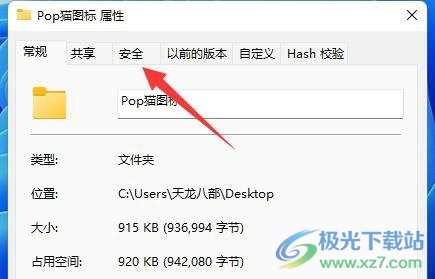
3.用户在下方页面中找到有关特殊权限或高级设置选项右侧的高级按钮
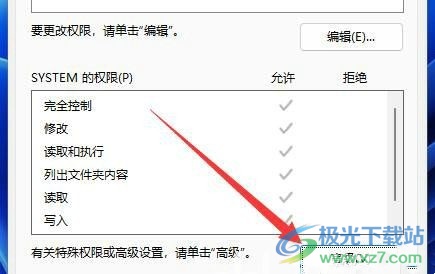
4.这时进入到高级窗口中,用户直接在下方按下添加按钮来打开相关窗口
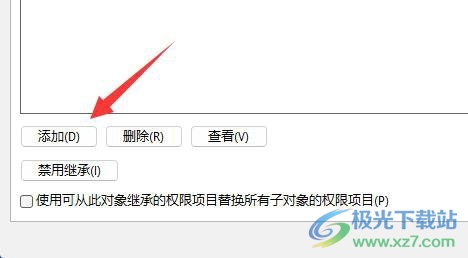
5.随后用户在打开的权限项目窗口中,选择位于首位的选择主体选项
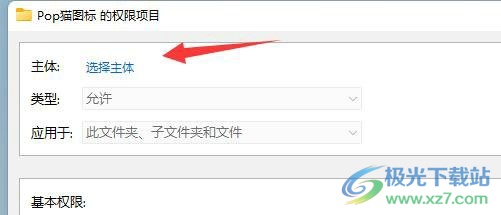
6.在打开的选择主体窗口中,用户输入账户名称并按下检查名称按钮,然后点击窗口下方的确定按钮
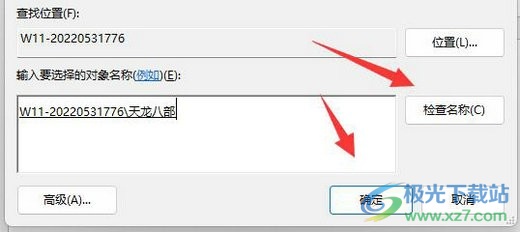
7.成功添加好主体后,用户只需要勾选基本权限中的完全控制选项,就可以取消只读模式了
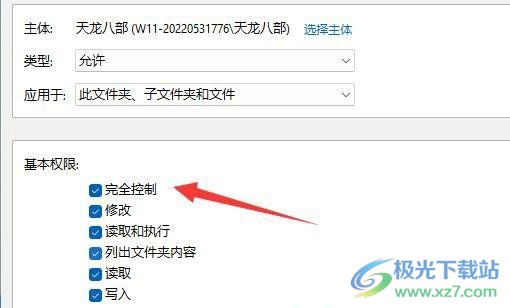
windows11系统收获了不少用户的喜欢,给用户带来了许多的便利,当用户在使用这个操作系统时,遇到只读模式无法关闭的情况,就可以打开文件夹的属性窗口来解决,用户直接在安全选项卡中点击高级选项,随后在页面中添加好主体并设置好完全控制权限即可,因此大家快来试试看吧。
网友评论